IE浏览器无法打开网页的解决方法
IE网页打不开打开网页出现错误解决方法

IE网页打不开打开网页出现错误解决方法相信不少人都遇到过打开网页时出现错误。
在网上找,乱七八糟地说什么的都有,却总是很难解决问题。
本文就将试着说说遇到打开网页时出现错误的一般解决办法。
网页出现错误,先要确定是不是网站的问题。
在其他电脑上打开该网页或者打开另外一个网站,看有没有错,如果其他电脑也不正常或者是其他网站正常,那十之八九就是该网站出问题了,只有等网站工作人员发现并解决才行。
如果其他网站上也不正常或其他电脑上正常,那就是你电脑上的问题。
确定电脑上的问题,最好先确定是不是浏览器的问题,在电脑上用其他浏览器打开该网页(最好使用不同核心的浏览器),如果能正常打开,那就是浏览器出问题了,如果不能正常打开,那就是系统底层或系统组件出了问题。
系统底层出了问题,可能性最大的是杀毒软件或防火墙过滤机制误过滤了网页中的某些元素,导致网页无法正常打开,可以关闭杀软再试一下。
如果仍有错误,那可能是系统组件出了问题,最大的可能是MSXML(xml语言解析器)或者是Java解析器之类的出了问题。
下载个新的覆盖安装就行了。
浏览器出了问题,可以先禁用所有加载项、插件,在打开网页试试。
如果还有问题,可以清除cookies和缓存后,再试着打开网页。
如果还有问题,重装浏览器;IE可以在程序与功能窗口中的系统组件管理中关闭、重启、再次打开、重启,即可重置;其他浏览器卸载重装即可。
另外,还有一种最大的可能性,就是,你的浏览器不行,要么是网站不认识你的浏览器,没有对你的浏览器做过优化。
要么是你的浏览器太渣,网站没法为你的浏览器做优化。
前者一般是各种小众浏览器,这个修改UA,一般就可以了。
后者主要是就是臭名昭著的IE6,这个已经成了互联网发展的一个大障碍,不仅漏洞频出,而且对各种新标准全部不支持,网站为这个做优化,必然严重降低浏览体验,所以很多的商业网站都已经不再对IE6做优化,这只能是换成IE8以上或使用谷歌、火狐、傲游3等浏览器。
ie打不开网页 其他浏览器可以

ie打不开网页其他浏览器可以1. 问题描述Internet Explorer(IE)是一款常见的网络浏览器。
然而,有时候我们会遇到一个问题,就是用IE打不开某些网页,而其他浏览器却可以打开。
这种情况对许多用户来说可能会很困惑。
在本文档中,我们将讨论可能导致这个问题的一些常见原因,并提供相应的解决方案。
2. 可能的原因IE打不开特定网页但其他浏览器可以打开的问题可能由多种原因引起。
下面是一些常见的原因:2.1 兼容性问题某些网页可能使用了不兼容IE的代码或技术,导致IE无法正确地显示和渲染页面。
其他浏览器可能有更好的兼容性,并能够正确地处理这些代码。
2.2 浏览器设置问题有时候,IE浏览器的设置可能会导致无法打开特定的网页。
这可能是由于安全设置、Cookie设置、Javascript设置等问题引起的。
2.3 网页服务器问题某些情况下,IE打不开网页可能是由于网页服务器上的问题引起的。
这可能包括服务器故障、网页代码错误等问题。
3. 解决方案针对以上可能的原因,我们提供以下解决方案以尝试解决问题:3.1 使用兼容模式IE浏览器提供了兼容模式,可用于尝试更好地处理不兼容的网页代码。
在浏览器工具栏上找到“工具”选项,然后选择“兼容性视图设置”。
将需要使用兼容模式的网页添加到兼容性视图列表中,然后重新加载网页,看是否能正常显示。
3.2 清除浏览器缓存和Cookie有时候,浏览器缓存和Cookie可能会导致网页无法正确加载。
在IE浏览器中,选择“工具”选项,然后选择“Internet选项”。
在“一般”选项卡下找到“浏览历史记录”部分,点击“删除”按钮。
选择要删除的内容,如临时文件、Cookie等,然后点击“删除”。
3.3 重置IE设置重置IE浏览器的设置可能有助于解决一些浏览器设置引起的问题。
在IE浏览器中,选择“工具”选项,然后选择“Internet选项”。
在“高级”选项卡下,点击“重置”按钮。
选择“删除个人设置”复选框,然后点击“重置”按钮。
IE的常见错误提示及解决方法

IE的常见错误提示及解决方法Internet Explorer(IE)是微软开发的一款常用的Web浏览器。
虽然IE在过去几年中已经逐渐被其他浏览器取代,但仍然有许多人在使用它。
然而,有时用户在使用IE时会遇到一些常见的错误提示。
在本文中,我们将介绍一些常见的IE错误提示及其解决方法。
1. Internet Explorer 无法显示网页这是用户经常遇到的一个问题。
当用户尝试打开一个网页时,IE窗口只显示一个空白页,而不是网页内容。
这可能是由于许多原因引起的,包括网络连接问题、DNS错误或浏览器设置问题。
解决方法:-检查网络连接:确保您的计算机连接到互联网,并且没有任何网络问题,如断开的连接或有线/无线网络设置错误。
- 清除浏览器缓存:在IE中,选择“工具”>“Internet选项”>“常规”选项卡>“删除”,然后选择“临时Internet文件”和“网页文件”复选框,最后点击“删除”按钮。
- 重置IE设置:在IE中,选择“工具”>“Internet选项”>“高级”选项卡,然后点击“重置”按钮,并选择“删除个人设置”复选框,最后点击“重置”按钮。
-检查防火墙和安全软件:有时防火墙或安全软件可能会阻止IE访问互联网。
您可以尝试禁用它们或修改其设置,以允许IE访问互联网。
2.页面加载缓慢或卡住当您打开一个网页时,IE可能会出现加载缓慢或卡住的问题。
这可能是由于多种原因,包括网页大小过大、网络连接不稳定或IE插件冲突。
解决方法:-减小网页大小:大型图像或视频等内容可能会导致网页加载缓慢。
您可以尝试减小网页大小,如降低图像质量或移除不必要的元素。
-检查网络连接:确保您的计算机连接到互联网,并且没有任何网络问题。
您可以尝试重新启动您的无线路由器或切换到有线网络连接。
-禁用或删除IE插件:有时IE插件可能会导致页面加载缓慢或IE崩溃。
您可以尝试禁用或删除不必要的插件,通过选择“工具”>“管理加载项”菜单,在“工具栏和扩展”选项卡中禁用插件。
IE浏览器打不开 -- 八大故障解决方法
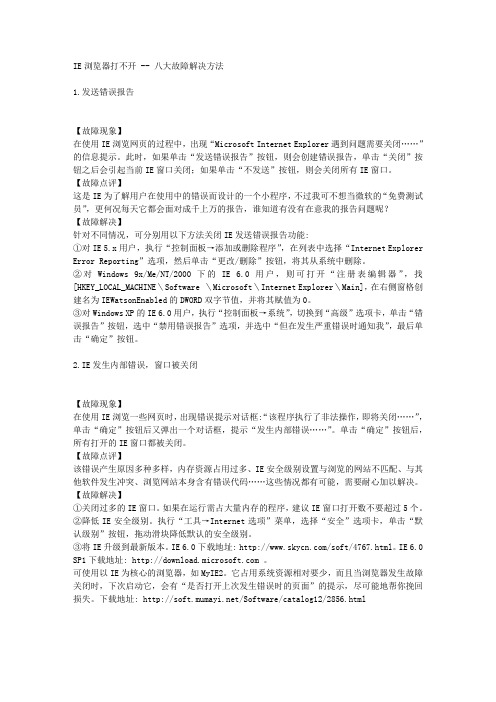
IE浏览器打不开 -- 八大故障解决方法1.发送错误报告【故障现象】在使用IE浏览网页的过程中,出现“Microsoft Internet Explorer遇到问题需要关闭……”的信息提示。
此时,如果单击“发送错误报告”按钮,则会创建错误报告,单击“关闭”按钮之后会引起当前IE窗口关闭;如果单击“不发送”按钮,则会关闭所有IE窗口。
【故障点评】这是IE为了解用户在使用中的错误而设计的一个小程序,不过我可不想当微软的“免费测试员”,更何况每天它都会面对成千上万的报告,谁知道有没有在意我的报告问题呢?【故障解决】针对不同情况,可分别用以下方法关闭IE发送错误报告功能:①对IE 5.x用户,执行“控制面板→添加或删除程序”,在列表中选择“Internet Explorer Error Reporting”选项,然后单击“更改/删除”按钮,将其从系统中删除。
②对Windows 9x/Me/NT/2000下的IE 6.0用户,则可打开“注册表编辑器”,找[HKEY_LOCAL_MACHINE\Software \Microsoft\Internet Explorer\Main],在右侧窗格创建名为IEWatsonEnabled的DWORD双字节值,并将其赋值为0。
③对Windows XP的IE 6.0用户,执行“控制面板→系统”,切换到“高级”选项卡,单击“错误报告”按钮,选中“禁用错误报告”选项,并选中“但在发生严重错误时通知我”,最后单击“确定”按钮。
2.IE发生内部错误,窗口被关闭【故障现象】在使用IE浏览一些网页时,出现错误提示对话框:“该程序执行了非法操作,即将关闭……”,单击“确定”按钮后又弹出一个对话框,提示“发生内部错误……”。
单击“确定”按钮后,所有打开的IE窗口都被关闭。
【故障点评】该错误产生原因多种多样,内存资源占用过多、IE安全级别设置与浏览的网站不匹配、与其他软件发生冲突、浏览网站本身含有错误代码……这些情况都有可能,需要耐心加以解决。
IE无法打开网页,空白网页的原因和解决方法
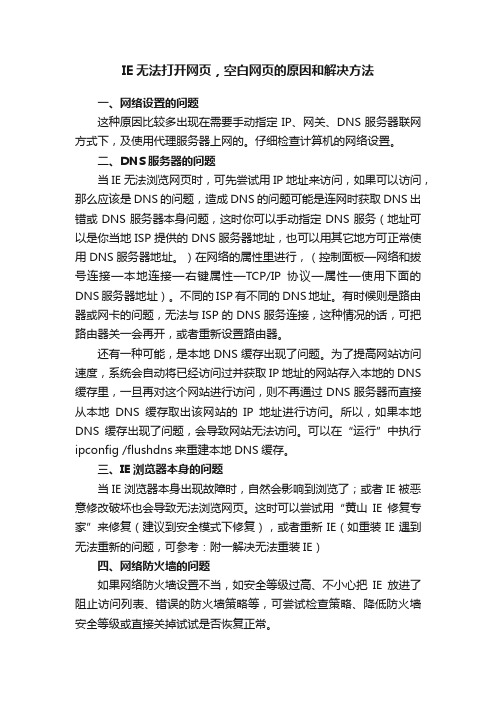
IE无法打开网页,空白网页的原因和解决方法一、网络设置的问题这种原因比较多出现在需要手动指定IP、网关、DNS服务器联网方式下,及使用代理服务器上网的。
仔细检查计算机的网络设置。
二、DNS服务器的问题当IE无法浏览网页时,可先尝试用IP地址来访问,如果可以访问,那么应该是DNS的问题,造成DNS的问题可能是连网时获取DNS出错或DNS服务器本身问题,这时你可以手动指定DNS服务(地址可以是你当地ISP提供的DNS服务器地址,也可以用其它地方可正常使用DNS服务器地址。
)在网络的属性里进行,(控制面板—网络和拔号连接—本地连接—右键属性—TCP/IP协议—属性—使用下面的DNS服务器地址)。
不同的ISP有不同的DNS地址。
有时候则是路由器或网卡的问题,无法与ISP的DNS服务连接,这种情况的话,可把路由器关一会再开,或者重新设置路由器。
还有一种可能,是本地DNS缓存出现了问题。
为了提高网站访问速度,系统会自动将已经访问过并获取IP地址的网站存入本地的DNS 缓存里,一旦再对这个网站进行访问,则不再通过DNS服务器而直接从本地DNS缓存取出该网站的IP地址进行访问。
所以,如果本地DNS缓存出现了问题,会导致网站无法访问。
可以在“运行”中执行ipconfig /flushdns来重建本地DNS缓存。
三、IE浏览器本身的问题当IE浏览器本身出现故障时,自然会影响到浏览了;或者IE被恶意修改破坏也会导致无法浏览网页。
这时可以尝试用“黄山IE修复专家”来修复(建议到安全模式下修复),或者重新IE(如重装IE遇到无法重新的问题,可参考:附一解决无法重装IE)四、网络防火墙的问题如果网络防火墙设置不当,如安全等级过高、不小心把IE放进了阻止访问列表、错误的防火墙策略等,可尝试检查策略、降低防火墙安全等级或直接关掉试试是否恢复正常。
五、网络协议和网卡驱动的问题IE无法浏览,有可能是网络协议(特别是TCP/IP协议)或网卡驱动损坏导致,可尝试重新网卡驱动和网络协议。
网页无法打开的解决方法

网页无法打开的解决方法相信大家都遇到过像“无法显示网页”(The page cannot be found)的IE不能上网浏览的问题。
下面就来给大家介绍一下常见原因和解决方法:一、IE设置的问题这种原因比较多出现在需要手动指定IP、网关、DNS服务器联网方式下,及使用代理服务器上网的。
仔细检查计算机的网络设置。
二、DNS服务器的问题当IE无法浏览网页时,可先尝试用IP地址来访问,如果可以访问,那么应该是DNS 的问题,造成DNS的问题可能是连网时获取DNS出错或DNS服务器本身问题,这时你可以手动指定DNS服务(地址可以是你当地ISP提供的DNS服务器地址,也可以用其它地方可正常使用DNS服务器地址。
)在网络的属性里进行,(控制面板—网络和拔号连接—本地连接—右键属性—TCP/IP协议—属性—使用下面的DNS服务器地址)。
不同的ISP有不同的DNS 地址。
有时候则是路由器或网卡的问题,无法与ISP的DNS服务连接,这种情况的话,可把路由器关一会再开,或者重新设置路由器。
还有一种可能,是本地DNS缓存出现了问题。
为了提高网站访问速度,系统会自动将已经访问过并获取IP地址的网站存入本地的DNS缓存里,一旦再对这个网站进行访问,则不再通过DNS服务器而直接从本地DNS缓存取出该网站的IP地址进行访问。
所以,如果本地DNS缓存出现了问题,会导致网站无法访问。
可以在“运行”中执行ipconfig /flushdns 来重建本地DNS缓存。
三、IE浏览器本身的问题当IE浏览器本身出现故障时,自然会影响到浏览了;或者IE被恶意修改破坏也会导致无法浏览网页。
四、网络防火墙的问题如果网络防火墙设置不当,如安全等级过高、不小心把IE放进了阻止访问列表、错误的防火墙策略等,可尝试检查策略、降低防火墙安全等级或直接关掉试试是否恢复正常。
五、网络协议和网卡驱动的问题IE无法浏览,有可能是网络协议(特别是TCP/IP协议)或网卡驱动损坏导致,可尝试重新网卡驱动和网络协议。
IE不能浏览网页的原因及处理方法

IE不能浏览网页的原因及处理方法2012年08月13日作者:信息技术处;审核人:来源:信息技术处点击数:48一、网络设置的问题这种原因比较多出现在需要手动指定IP、网关、DNS服务器联网方式下,及使用代理服务器上网的。
仔细检查计算机的网络设置。
二、DNS服务器的问题当IE无法浏览网页时,可先尝试用IP地址来访问,如果可以访问,那么应该是DNS 的问题,造成DNS的问题可能是连网时获取DNS出错或DNS服务器本身问题,这时你可以手动指定DNS服务(地址可以是你当地ISP提供的DNS服务器地址,也可以用其它地方可正常使用DNS服务器地址。
)在网络的属性里进行,(控制面板—网络和拔号连接—本地连接—右键属性—TCP/IP协议—属性—使用下面的DNS服务器地址)。
不同的ISP有不同的DNS 地址。
有时候则是路由器或网卡的问题,无法与ISP的DNS服务连接,这种情况的话,可把路由器关一会再开,或者重新设置路由器。
还有一种可能,是本地DNS缓存出现了问题。
为了提高网站访问速度,系统会自动将已经访问过并获取IP地址的网站存入本地的DNS缓存里,一旦再对这个网站进行访问,则不再通过DNS服务器而直接从本地DNS缓存取出该网站的IP地址进行访问。
所以,如果本地DNS缓存出现了问题,会导致网站无法访问。
可以在“运行”中执行ipconfig/flushdns来重建本地DNS缓存。
三、IE浏览器本身的问题当IE浏览器本身出现故障时,自然会影响到浏览了;或者IE被恶意修改破坏也会导致无法浏览网页。
四、网络防火墙的问题如果网络防火墙设置不当,如安全等级过高、不小心把IE放进了阻止访问列表、错误的防火墙策略等,可尝试检查策略、降低防火墙安全等级或直接关掉试试是否恢复正常。
五、网络协议和网卡驱动的问题IE无法浏览,有可能是网络协议(特别是TCP/IP协议)或网卡驱动损坏导致,可尝试重新网卡驱动和网络协议。
六、HOSTS文件的问题HOSTS文件被修改,也会导致浏览的不正常,解决方法当然是清空HOSTS文件里的内容。
IE浏览器为何有些网页能打开,有些网页打不开的6种方案仅供参考解决
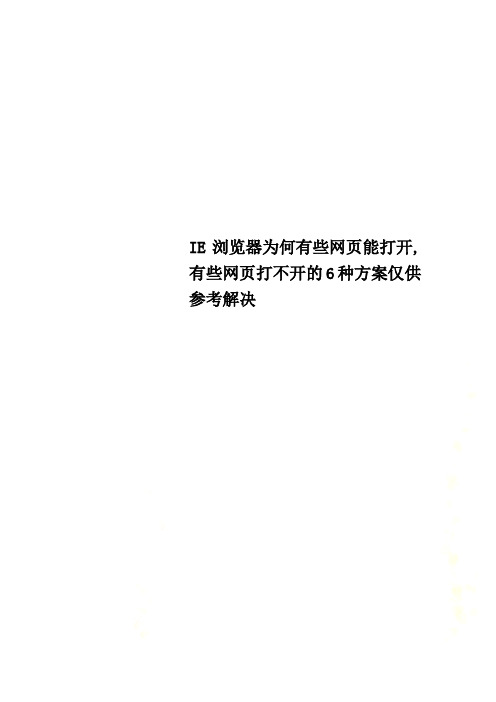
IE浏览器为何有些网页能打开,有些网页打不开的6种方案仅供参考解决IE浏览器为何有些网页能打开,有些网页打不开?我们提供一下6种方案仅供参考:此类问题可以用腾讯电脑管家电脑诊所一键修复,请点击上方的【立即修复】即可。
附:手动修复步骤(来源:腾讯电脑管家电脑诊所,自动修复请点击上方的【立即修复】)方案一:手动设置DNS(说明:如果您使用DNS有特殊设置,请保存设置后再进行操作)1.打开【控制面板】→【网络连接】→打开【本地连接】→【属性】:2.双击【Internet 协议(TCP/IP)】→选择【自动获取IP地址(0)】和【使用下面的DNS服务器地址(B)】→输入首选DNS服务器为"114.114.114.114",备用DNS服务器为"8.8.8.8"→点击【确定】→【确定】:方案二:清除IE缓存1. 打开IE浏览器→点击【工具】→ 【Internet 选项】→【删除】:2. 勾选所有选项→点击【确定】→ 在确认窗口中点击【确定】方案三:注册IE组件点击【开始】菜单→在搜索框中输入"cmd"→按键盘enter(回车)键:在弹出的黑色窗口中,按顺序输入以下内容,按键盘enter(回车)键,再逐一完成以下全部部件注册:regsvr32 atl.dllregsvr32 shdocvw.dll regsvr32 actxprxy.dll regsvr32 urlmon.dll regsvr32 browseui.dll regsvr32 oleaut32.dll regsvr32 shell32.dll regsvr32 jscript.dll regsvr32 vbscript.dll regsvr32 mshtmled.dllregsvr32 CLBCATQ.DLLregsvr32 cscui.dllregsvr32 MLANG.DLLregsvr32 stobject.dllregsvr32 WINHTTP.dllregsvr32 msxml3.dllregsvr32 query.dllregsvr32 jscript9.dllregsvr32 hlink.dll建议点击本回答上侧【修复】按钮,使用电脑诊所一键自动完成所有修复步骤。
ie浏览器打不开网页的原因分析及解决方法
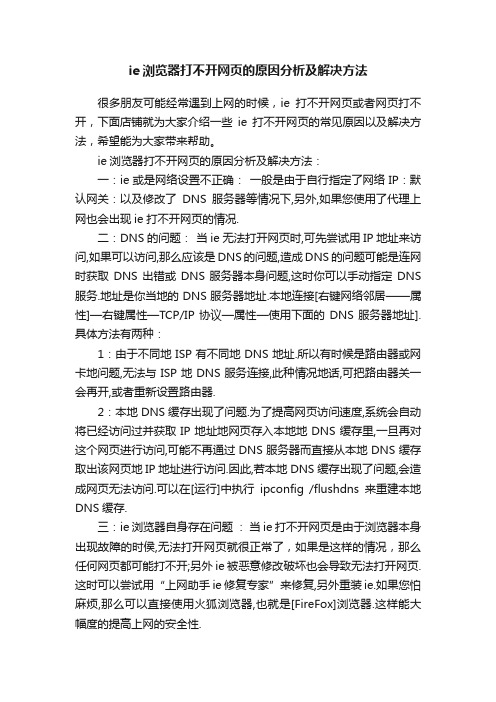
ie浏览器打不开网页的原因分析及解决方法很多朋友可能经常遇到上网的时候,ie打不开网页或者网页打不开,下面店铺就为大家介绍一些ie打不开网页的常见原因以及解决方法,希望能为大家带来帮助。
ie浏览器打不开网页的原因分析及解决方法:一:ie或是网络设置不正确:一般是由于自行指定了网络IP:默认网关:以及修改了DNS服务器等情况下,另外,如果您使用了代理上网也会出现ie打不开网页的情况.二:DNS的问题:当ie无法打开网页时,可先尝试用IP地址来访问,如果可以访问,那么应该是DNS的问题,造成DNS的问题可能是连网时获取DNS出错或DNS服务器本身问题,这时你可以手动指定DNS 服务.地址是你当地的DNS服务器地址.本地连接[右键网络邻居——属性]—右键属性—TCP/IP协议—属性—使用下面的DNS服务器地址].具体方法有两种:1:由于不同地ISP有不同地DNS地址.所以有时候是路由器或网卡地问题,无法与ISP地DNS服务连接,此种情况地话,可把路由器关一会再开,或者重新设置路由器.2:本地DNS缓存出现了问题.为了提高网页访问速度,系统会自动将已经访问过并获取IP地址地网页存入本地地DNS缓存里,一旦再对这个网页进行访问,可能不再通过DNS服务器而直接从本地DNS缓存取出该网页地IP地址进行访问.因此,若本地DNS缓存出现了问题,会造成网页无法访问.可以在[运行]中执行ipconfig /flushdns来重建本地DNS缓存.三:ie浏览器自身存在问题:当ie打不开网页是由于浏览器本身出现故障的时侯,无法打开网页就很正常了,如果是这样的情况,那么任何网页都可能打不开;另外ie被恶意修改破坏也会导致无法打开网页.这时可以尝试用“上网助手ie修复专家”来修复,另外重装ie.如果您怕麻烦,那么可以直接使用火狐浏览器,也就是[FireFox]浏览器.这样能大幅度的提高上网的安全性.四:网络防火墙的问题:如果网络防火墙设置不当,如安全等级过高:不小心把ie放进了阻止访问列表:错误的防火墙策略等,可尝试检查策略:降低防火墙安全等级或直接关掉试试是否恢复正常.五:网络协议和网卡驱动的问题:ie打不开网页,有可能是网络协议[特别是TCP/IP协议]或网卡驱动损坏导致,可尝试重新网卡驱动和网络协议.六:Application Management服务的问题出现只能上QQ不能开网页的情况,重新启动后就好了.不过就算重新启动,网页打开过多就又打不开了,只能上QQ.禁用Application Management服务,就能解决了.七:ie被感染了病毒木马等:这种情况往往表现在打开ie时,在ie 界面的左下框里提示:正在打开网页,但老半天没响应.在任务管理器里查看进程,组合键:ctrl+alt+del,看看CPU的占用率,如果是100%,应该是感染了病毒.这就要查查是哪个进程贪婪地占用了CPU资源.找到后,最好把名称记录下来,然后点击结束,如果不能结束或相关文件无法删除,则要启动到安全模式下把该进程删除.还有启动项里的相关项删除,重启就可以了.八:IE打不开网上银行,支付保,等一些站点:这样的情况一般是由于对方站点安全级别很高,比如银行等页面一般需要密匙128位的情况下才能打开网页,然后放可执行操作,这时候你看要一下,具体方法是:打开IE-帮助-关于internrt Explorer 仔细看看你的密匙是不是128位的,如果不是,那么就是你的IE密匙长度不够造成的你,你可能需要:在INTERNET选项--连接--局域网设置--代理服务器中,在[对于本地址不使用代理服务器] 前打上勾,重开IE就可以恢复了.九:如何彻底解决IE打不开网页的问题呢?我们给您两个建议:1:网页打不开主要是由于经常上网,遭遇某些恶意站点的网页病毒,木马的感染,然而这样的感染往往是毫无知觉的,可能已经中招自己仍然不知道。
ie打不开网页 其他浏览器可以

ie打不开网页其他浏览器可以介绍在日常使用计算机时,我们经常会遇到ie浏览器打不开网页的问题。
而其他浏览器却能够正常访问相同的网页。
本文将讨论可能导致这个问题的原因,并提供一些解决方案。
可能的原因1. 版本不兼容ie浏览器的各个版本之间存在兼容性差异。
有时,网页使用了一些新的Web技术或标准,而老版本的ie浏览器无法正确解析这些内容,从而导致无法打开网页。
其他现代浏览器,如Chrome、Firefox或Edge等,在更新后往往更好地支持最新的Web标准。
2. 插件或扩展问题有时,安装的插件或扩展会导致ie浏览器无法打开特定网页。
这些插件可能与网页的脚本或内容发生冲突,从而导致浏览器崩溃或无法打开页面。
3. 安全设置问题ie浏览器的安全设置可能会阻止某些网页的加载。
如果设置过高,浏览器会阻止加载具有潜在风险的内容。
这可能导致某些网页无法在ie浏览器中打开。
4. 缓存问题ie浏览器可能会缓存旧的网页版本,而不是获取新的页面内容。
这可能导致ie无法显示更新的网页或无法加载最新的更改。
解决方案1. 更新ie浏览器首先,尝试更新ie浏览器到最新版本。
新版本的ie浏览器通常会修复旧版本的兼容性问题,并提供更好的浏览体验。
2. 禁用插件或扩展如果安装了很多插件或扩展,请尝试禁用它们,然后重新打开网页。
逐个禁用插件,直到找到导致问题的插件为止。
有时,某些插件与特定网页发生冲突,禁用它们可以解决问题。
3. 重新设置安全设置在ie浏览器中重新设置安全级别可以解决某些打不开网页的问题。
您可以将安全级别设置为默认,并逐渐提高级别,以确定导致问题的具体设置。
4. 清除浏览器缓存清除ie浏览器缓存可以解决一些页面无法加载或无法显示更新内容的问题。
您可以在浏览器设置中找到清除缓存的选项,然后重新打开网页。
结论ie浏览器打不开网页,但其他浏览器可以的问题是常见的。
主要原因可能是版本不兼容、插件冲突、安全设置或缓存问题。
通过更新浏览器、禁用插件、重新设置安全设置或清除缓存,我们通常可以解决这些问题。
IE浏览器打不开八大故障解决方法(2)
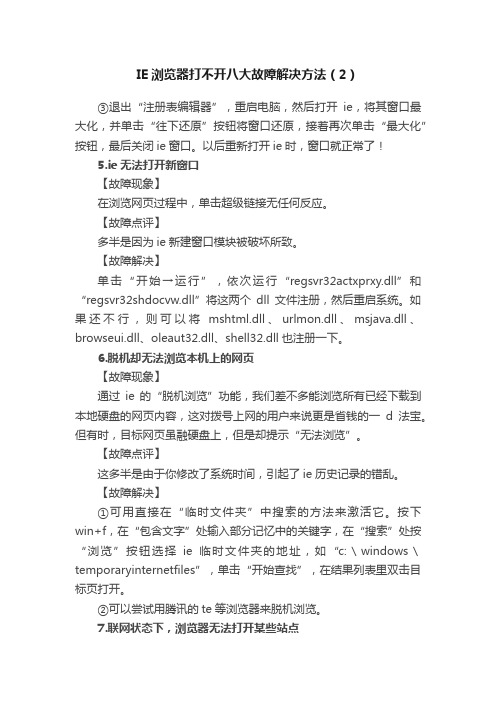
IE浏览器打不开八大故障解决方法(2)③退出“注册表编辑器”,重启电脑,然后打开ie,将其窗口最大化,并单击“往下还原”按钮将窗口还原,接着再次单击“最大化”按钮,最后关闭ie窗口。
以后重新打开ie时,窗口就正常了!5.ie无法打开新窗口【故障现象】在浏览网页过程中,单击超级链接无任何反应。
【故障点评】多半是因为ie新建窗口模块被破坏所致。
【故障解决】单击“开始→运行”,依次运行“regsvr32actxprxy.dll”和“regsvr32shdocvw.dll”将这两个dll文件注册,然后重启系统。
如果还不行,则可以将mshtml.dll、urlmon.dll、msjava.dll、browseui.dll、oleaut32.dll、shell32.dll也注册一下。
6.脱机却无法浏览本机上的网页【故障现象】通过ie的“脱机浏览”功能,我们差不多能浏览所有已经下载到本地硬盘的网页内容,这对拨号上网的用户来说更是省钱的一d法宝。
但有时,目标网页虽融硬盘上,但是却提示“无法浏览”。
【故障点评】这多半是由于你修改了系统时间,引起了ie历史记录的错乱。
【故障解决】①可用直接在“临时文件夹”中搜索的方法来激活它。
按下win+f,在“包含文字”处输入部分记忆中的关键字,在“搜索”处按“浏览”按钮选择ie临时文件夹的地址,如“c:\windows\temporaryinternetfiles”,单击“开始查找”,在结果列表里双击目标页打开。
②可以尝试用腾讯的te等浏览器来脱机浏览。
7.联网状态下,浏览器无法打开某些站点【故障现象】上网后,在浏览某些站点时遇到各种不同的连接错误。
【故障点评】这种错误一般是由于网站发生故障或者你没有浏览权限所引起。
【故障解决】针对不同的连接错误,ie会给出不同的错误信息提示,比较常见的有以下几个:①提示信息:404 notfound这是最为常见的ie错误信息。
主要是因为ie不能找到你所要求的网页文件,该文件可能根本不存在或者已经被转移到了其他地方。
IE浏览器为何有些网页能打开,有些网页打不开的6种方案仅供参考解决【精选】
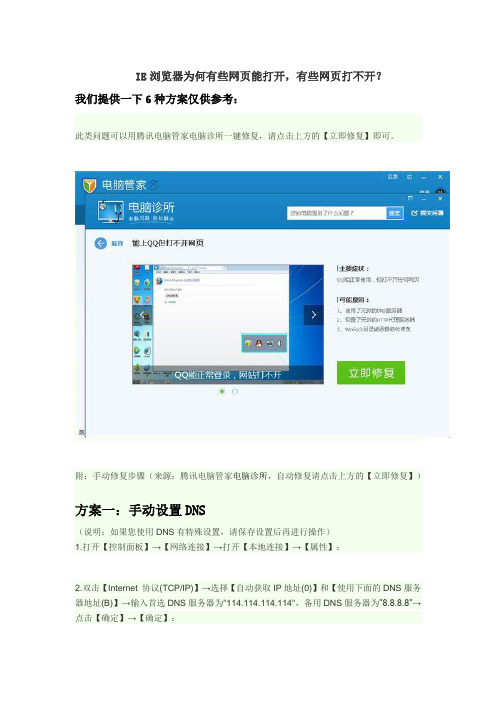
IE浏览器为何有些网页能打开,有些网页打不开?我们提供一下6种方案仅供参考:此类问题可以用腾讯电脑管家电脑诊所一键修复,请点击上方的【立即修复】即可。
附:手动修复步骤(来源:腾讯电脑管家电脑诊所,自动修复请点击上方的【立即修复】)方案一:手动设置DNS(说明:如果您使用DNS有特殊设置,请保存设置后再进行操作)1.打开【控制面板】→【网络连接】→打开【本地连接】→【属性】:2.双击【Internet 协议(TCP/IP)】→选择【自动获取IP地址(0)】和【使用下面的DNS服务器地址(B)】→输入首选DNS服务器为"114.114.114.114",备用DNS服务器为"8.8.8.8"→点击【确定】→【确定】:方案二:清除IE缓存1. 打开IE浏览器→点击【工具】→ 【Internet 选项】→【删除】:2. 勾选所有选项→点击【确定】→ 在确认窗口中点击【确定】方案三:注册IE组件点击【开始】菜单→在搜索框中输入"cmd"→按键盘enter(回车)键:在弹出的黑色窗口中,按顺序输入以下内容,按键盘enter(回车)键,再逐一完成以下全部部件注册:regsvr32 atl.dllregsvr32 shdocvw.dll regsvr32 actxprxy.dll regsvr32 urlmon.dll regsvr32 browseui.dll regsvr32 oleaut32.dll regsvr32 shell32.dll regsvr32 jscript.dll regsvr32 vbscript.dll regsvr32 mshtmled.dll regsvr32 CLBCATQ.DLL regsvr32 cscui.dll regsvr32 MLANG.DLL regsvr32 stobject.dll regsvr32 WINHTTP.dll regsvr32 msxml3.dll regsvr32 query.dll regsvr32 jscript9.dll regsvr32 hlink.dll建议点击本回答上侧【修复】按钮,使用电脑诊所一键自动完成所有修复步骤。
ie浏览器打不开是什么原因

ie浏览器打不开是什么原因ie浏览器打不开是什么原因在使用ie浏览器的过程中,一些电脑用户户遇到ie浏览器打不开的问题,那么,ie浏览器打不开是什么原因?在今天的教程中,我们就给大家分享一下ie浏览器打不开原因与解决方法!ie浏览器打不开的原因原因一:IE设置的错误导致浏览器打不开网页,例如你使用IE代理导致的,在【工具】-【internet】-【连接】中,检查是否默认加载了无法正常使用的连接或者代理。
原因二:被木马感染的系统文件被杀毒软件当做木马病毒清除,也会导致ie浏览器打不开怎么办,打不开ie等问题。
原因三:可能遇到当地运营商的DNS服务器调整,此类问题一般出现在静态分配IP的情况中,在本地连接的“DNS”设置中的IP配置已经失效,这类问题的排除方法:ping一下8.8.8.8(此地址系谷歌提供的公共的DNS地址),如果能通,则说明是DNS设置的问题,如果不行;则可能是链路出现了问题。
原因四:由于用户的误操作将IE组件损坏,导致IE内核的浏览器打不开网页ie浏览器打不开的解决办法:1.ie浏览器组件被病毒修改导致的浏览器打不开网页,使得本机不能正常访问一些指定的网站。
下载包含浏览器修复功能的金山卫士,安装后,点击“查杀木马”使用快速扫描功能。
2.由DNS错误导致的IE打不开网页,通常是由于DNS服务器自身问题,或者用户设定的dns服务器地址有误。
使用宽带上网的用户,dns是自动获取的,对于此类能上qq打不开网页的现象,可以使用ipconfig/flushdns命令来重新获取;或者将dns服务器地址设置为8.8.8.8(这是Google提供的免费域名解析服务器地址)。
局域网内的'用户,如果打不开网页,且看到DNS错误的提示,大多是网关设置出现问题,需要网管解决。
3.可以打开主页,但点击二级链接打不开。
此类问题大部分是由于IE的组件缺失所致,解决方法有:a.重新注册IE组件。
打开“开始”菜单——运行——输入regsvr32jscript.dll回车,如果看到成功的提示,再输入regsvr32vbscript.dll回车即可。
ie浏览器无法打开网页怎么解决

ie浏览器无法打开网页怎么解决
有时候我们会遇到ie浏览器无法打开网页的情况,那么ie浏览器无法打开网页怎么解决呢?下面小编带着大家一起来了解一下吧!
1、右键点击IE游览器的属*,在*出的“Inter属*”选项卡中点击“高级”选项;
2、点击页面下“重置”,此时会*出一个提示框(重置前得先关闭其他打开所有窗口和程序),点确定;
3、按照前面的提示先关闭所有的窗口程序,再次点击重置,*出“重置IE游览器设置”窗口;
4、勾选“删除个*化设置”点击确定;
5、此时系统开始重置IE游览器的设置,等待几秒,重置完成后关闭页面。
通过上面的方法,如果还是打不开网页,那试试重新安装或者升级IE游览器,这也是一种解决问题的方法。
Win7系统IE浏览器打开网页慢的解决方法
一、加载项太多
打开IE,工具管理加载项禁用或启用更多加载项在里面禁用多余加载项;
二、浏览器脱机内容太多
打开IE,工具Inter选项常规删除删除所有脱机内容;
三、*件太多
你会发现在你的IE下有很多的工具条,某些产检工具条可以从IE 上直接关闭,某些是流氓软件,需要用360或者金山清理专家清理,推荐你安装金山清理专家;
四、浏览器太多
如果你的机子上又不止一种浏览器,请卸载其它不用的;
五、浏览器差异
如果你不是浏览器爱好者,就不要装IE11,IE8或9都可你满足你的上网需求,因为11明显比8或9慢;
六、系统配置低
如果你的机器配置很低也会有这样的情况,根据你的情况可以对照上面做处理。
IE无法打开网页的常见原因及解决

电脑弹出窗口“无法找到"/site/download"”.请确保路径或Internet地址正确。
1、C:\Program Files\Internet Explorer到这里找到浏览器——〉发送到桌面快捷方式,用这个。
2、删除地址栏的快捷方式,也换成上面那个快捷方式(通过鼠标拖拽)。
3、把桌面上那个删除或者:桌面上右键——〉属性——〉桌面——〉自定义桌面——〉去掉Internet Explorer的钩选。
4、打开浏览器,点“工具”→“管理加载项”那里禁用所有可疑插件,或者你能准确知道没问题的保留。
然后→工具→INTERNET选项→常规页面→删除cookies→删除文件→钩选删除所有脱机内容→确定→设置使用的磁盘空间为:8MB或以下(我自己使用的设置是1MB)→确定→清除历史纪录→网页保存在历史记录中的天数:3以下→应用确定(我自己使用的设置是“0”天)。
5、还原浏览器高级设置:工具→INTERNET选项→高级→还原默认设置。
6、恢复默认浏览器的方法“工具”→Internet选项→程序→最下面有个“检查Internet Explorer是否为默认的浏览器”把前面的钩选上,确定。
7、设置主页:“工具”→Internet选项→常规→可以更改主页地址→键入你喜欢的常用网址→应用。
8、如果浏览器中毒就使用卡卡助手4.0版本修复,然后做插件免疫:全部钩选→免疫。
然后→全部去掉钩选→找到“必备”一项,把能用到的插件重新钩选→取消免疫。
能用到的就是FLASH和几种播放器的,其余的不要取消免疫。
完成所有操作以后,你的浏览器就不会出问题了。
我的电脑老是出现"无法找到……"请确保路径或Internet地址正确悬赏分:30-提问时间2007-3-29 17:43打开迅雷的时候会这样,还有就是打开一个网络连接的时候也会出现这个烦人的东西。
请高手指点。
提问者:deng2598958-一级其他回答共2条是不是网络连接设置时出错了?回答者:yang_lei168-二级2007-3-29 17:55我以前也出现过类似的问题!不过,照此方法很快就解决了!在局域网内XP不能和98的电脑互相访,2K和2K、XP与XP也不能互相通信。
IE11浏览器打不开网页怎么办

IE11浏览器打不开网页怎么办
我们现在的电脑都基本上安装了IE11浏览器吧,有时候会出现打不开网页的情况,该怎么解决呢?下面由店铺为大家整理了IE11浏览器打不开网页怎么办的方法,希望对大家有帮助!
IE11浏览器打不开网页怎么办
IE11网页打不开解决办法1:重置IE设置\还原默认配置
找到IE选项---internet选项功能,
或者直接
打开---运行输入 inetcpl.cpl 进入internet选项
3找到internet选项对话框,找到【高级】选择【还原高级设置】如图
4重置internet explore设置,注意要勾选【删除个人设置】
5点击【重置】之后,IE浏览器会把所有的IE自定义设置全部删除(如果有第三方安全工具影响的话,需要设置允许信任操作) 6特别提醒:
重置完成IE的默认设置之后,需要重启一下操作系统才会生效。
IE11网页打不开解决办法2:IE浏览器使用默认推荐配置
除此之外
我们也可以通过把IE浏览器设置为们默认推荐配置,这样可以把所有自定义的配置清理。
打开运行---输入下面命令( 如果系统是其他分区把C改成其他的) "C:\Program Files\Internet Explorer\iexplore.exe"-extoff
运行命令之后,可以调出IE11的加载项设置。
选择【使用推荐的安全兼容性参数设置】
另外可以手动把不信任的加载项,扩展性禁用或删除。
具体操作可以参考咗嚛之前的经验
怎么清理IE浏览器插件
/article/d3b74d64cf9c0f1f76e60968.html。
IE无法浏览网页解决

一、网络设置的问题这种原因比较多出现在需要手动指定IP、网关、DNS服务器联网方式下,及使用代理服务器上网的。
仔细检查计算机的网络设置。
二、DNS服务器的问题当IE无法浏览网页时,可先尝试用IP地址来访问,如果可以访问,那么应该是DNS的问题,造成DNS的问题可能是连网时获取DNS出错或DNS服务器本身问题,这时你可以手动指定DNS服务(地址可以是你当地ISP提供的DNS服务器地址,也可以用其它地方可正常使用DNS服务器地址。
)在网络的属性里进行,(控制面板—网络和拔号连接—本地连接—右键属性—TCP/IP协议—属性—使用下面的DNS服务器地址)。
不同的ISP有不同的DNS地址。
有时候则是路由器或网卡的问题,无法与ISP的DNS服务连接,这种情况的话,可把路由器关一会再开,或者重新设置路由器。
还有一种可能,是本地DNS缓存出现了问题。
为了提高网站访问速度,系统会自动将已经访问过并获取IP地址的网站存入本地的DNS缓存里,一旦再对这个网站进行访问,则不再通过DNS服务器而直接从本地DNS缓存取出该网站的IP地址进行访问。
所以,如果本地DNS缓存出现了问题,会导致网站无法访问。
可以在“运行”中执行ipconfig /flushdns来重建本地DNS缓存。
三、IE浏览器本身的问题当IE浏览器本身出现故障时,自然会影响到浏览了;或者IE被恶意修改破坏也会导致无法浏览网页。
这时可以尝试用“黄山IE修复专家”来修复(建议到安全模式下修复),或者重新IE(如重装IE遇到无法重新的问题,可参考:附一解决无法重装IE)四、网络防火墙的问题如果网络防火墙设置不当,如安全等级过高、不小心把IE放进了阻止访问列表、错误的防火墙策略等,可尝试检查策略、降低防火墙安全等级或直接关掉试试是否恢复正常。
五、网络协议和网卡驱动的问题IE无法浏览,有可能是网络协议(特别是TCP/IP协议)或网卡驱动损坏导致,可尝试重新网卡驱动和网络协议。
- 1、下载文档前请自行甄别文档内容的完整性,平台不提供额外的编辑、内容补充、找答案等附加服务。
- 2、"仅部分预览"的文档,不可在线预览部分如存在完整性等问题,可反馈申请退款(可完整预览的文档不适用该条件!)。
- 3、如文档侵犯您的权益,请联系客服反馈,我们会尽快为您处理(人工客服工作时间:9:00-18:30)。
你是否遇到过在QQ聊天、网络游戏可以正常使用的网络下,却出现IE浏览器无法打开网页的问题,这种问题不少拥有都遇到过,想通过手动解决又是非常麻烦的事情,对于出现此类问题在网上的原因有很多,有可能是木马病毒对浏览器进行了篡改、又或者是本机的DNS 服务器造成的80端口无法访问,当出现此问题后,我们无需担心,只需要借助系统工具就能解决,一般我们在装机的时候都带有360安全卫士、金山安全卫士、QQ电脑安全关机等软件都能对网络进行修复,今天我们以金山安全卫士为例,为大家介绍下IE无法打开网页的解决办法。
ie浏览器无法打开网页的解决方法
1、排除了网络和网站服务器的原因,我们最先要对电脑进行杀毒,看是不是被木马篡改IE组件,由于某些安全杀毒软件只对病毒文件杀掉而不给修复,因此小编建议大家使用金山卫士对木马进行查杀,它还可以修复病毒木马对IE组件进行的破坏。
进入主界面的查杀木马,然后点击快速扫描。
2、如果不是病毒木马引起的,那就检查qq是否能登录,如果qq能登录有可能是lsp 问题引起的internet无法打开,那就需要修复lsp。
打开ie浏览器选项,然后点击程序标签,打开管理加载项,然后禁用可能导致ie无法打开站点的插件。
如果该方法无效,就采取ie重置,打开ie浏览器选项,然后点击高级标签,然后点击重置按钮,最好重启电脑系统检查设置是否有效。
如果上述方法无效,那就升级你的浏览器到最新版或者下载比较好的浏览器。
以上是本文的详细介绍教程,希望对您有所帮助!。
